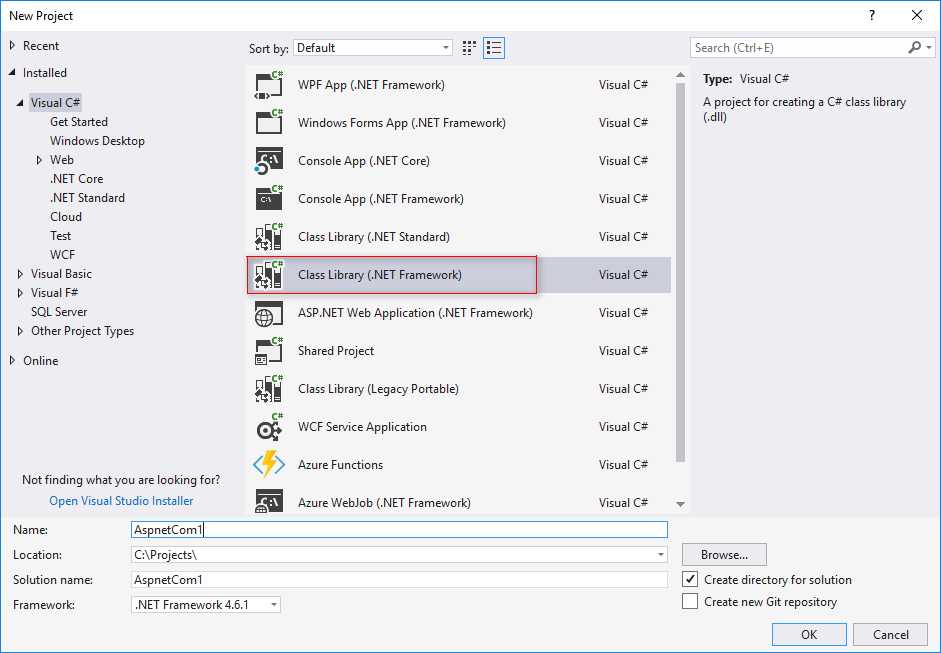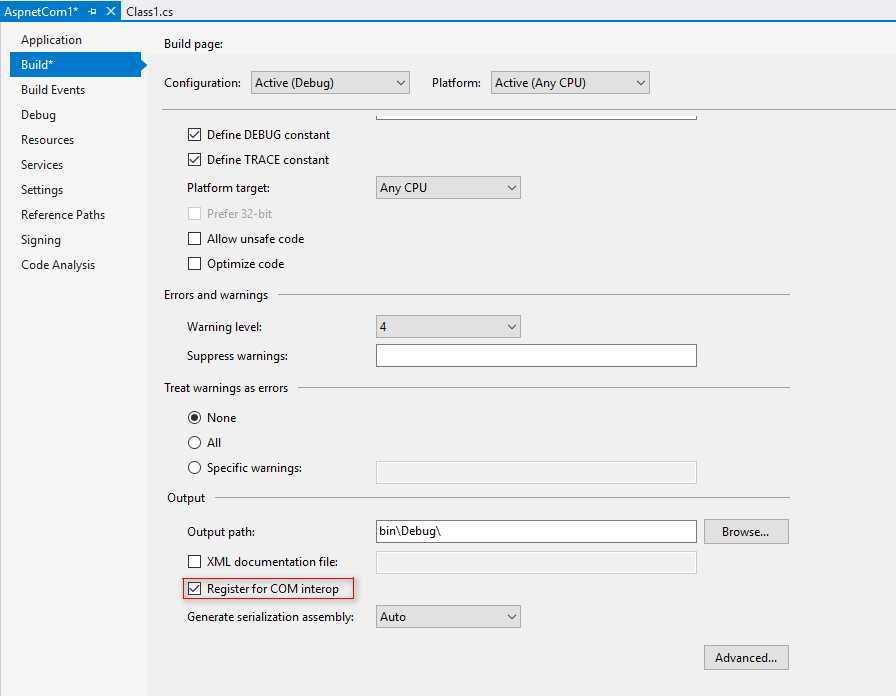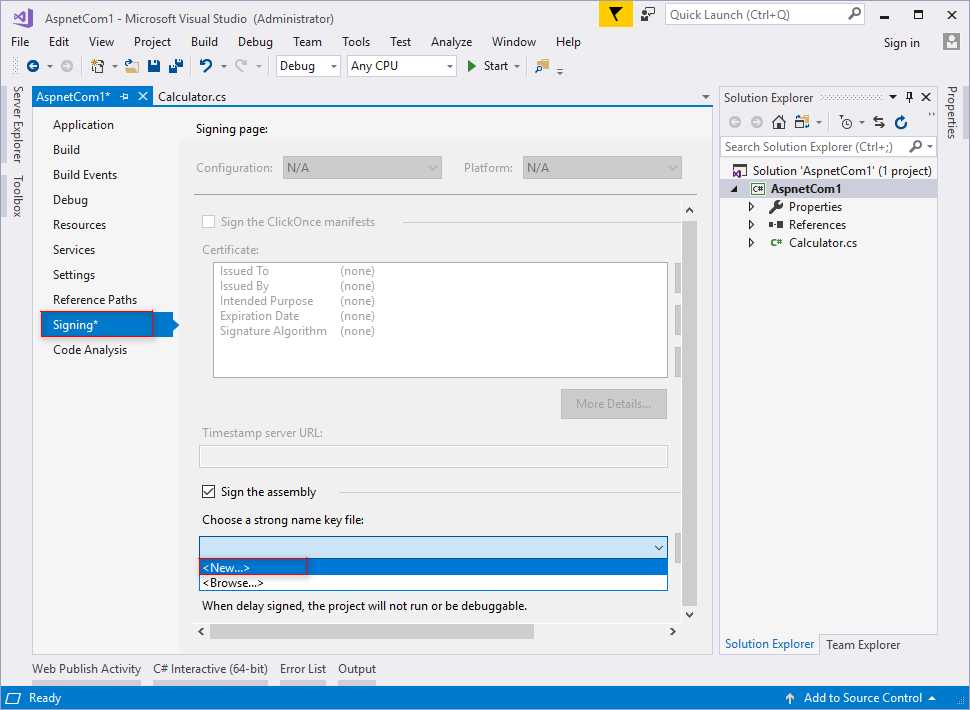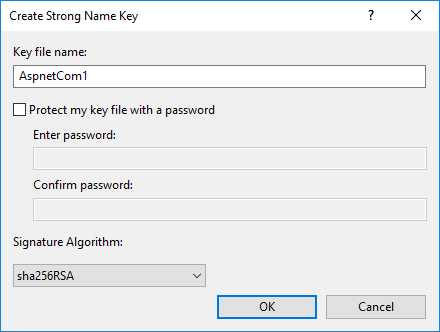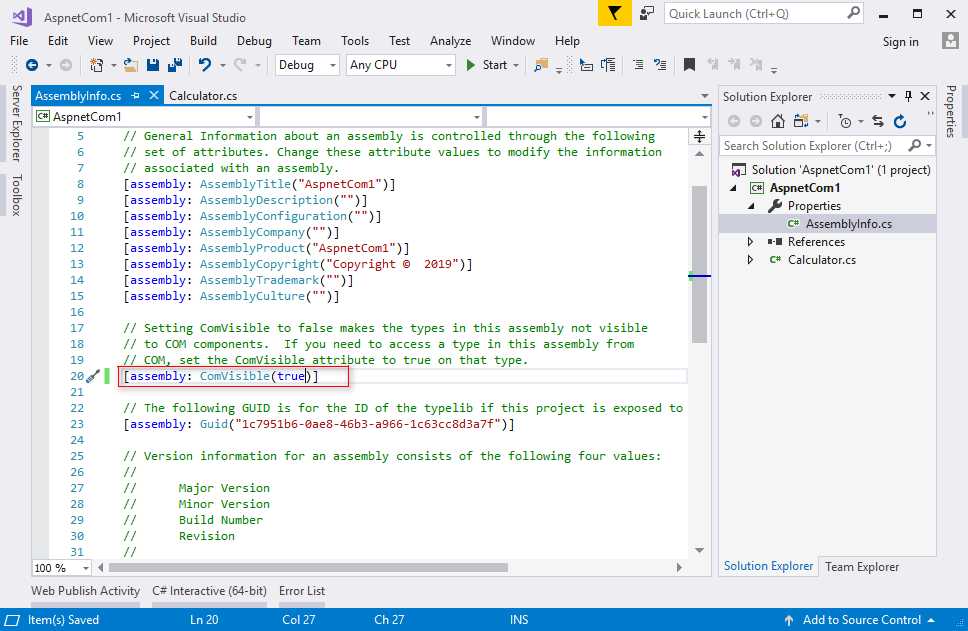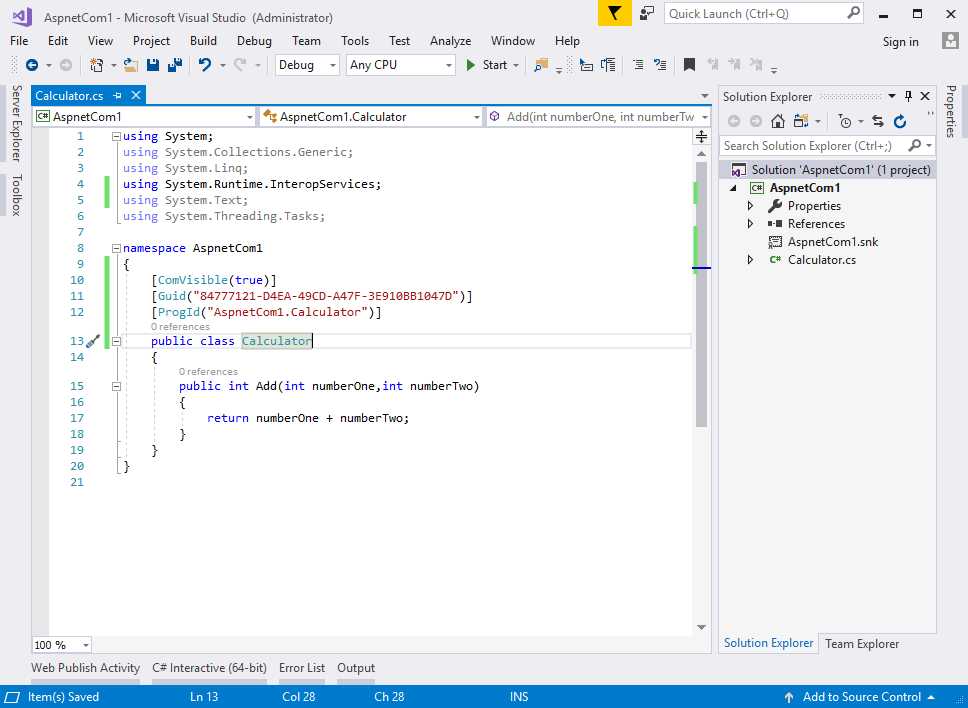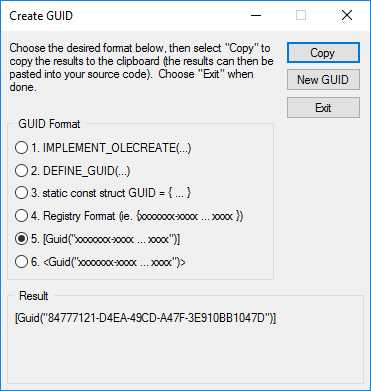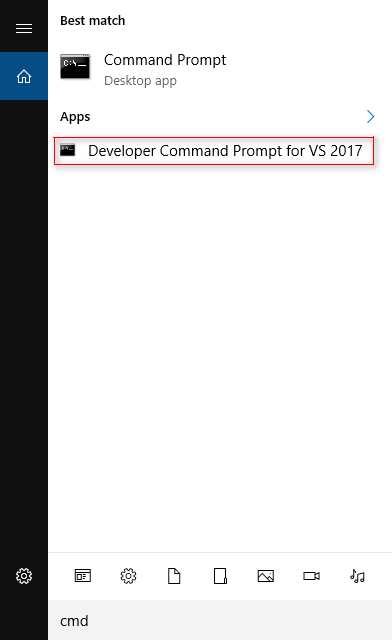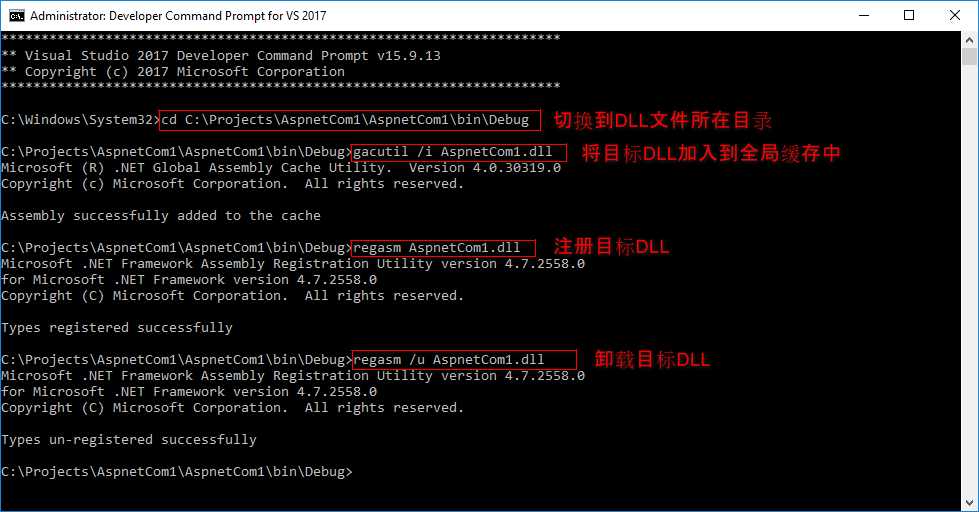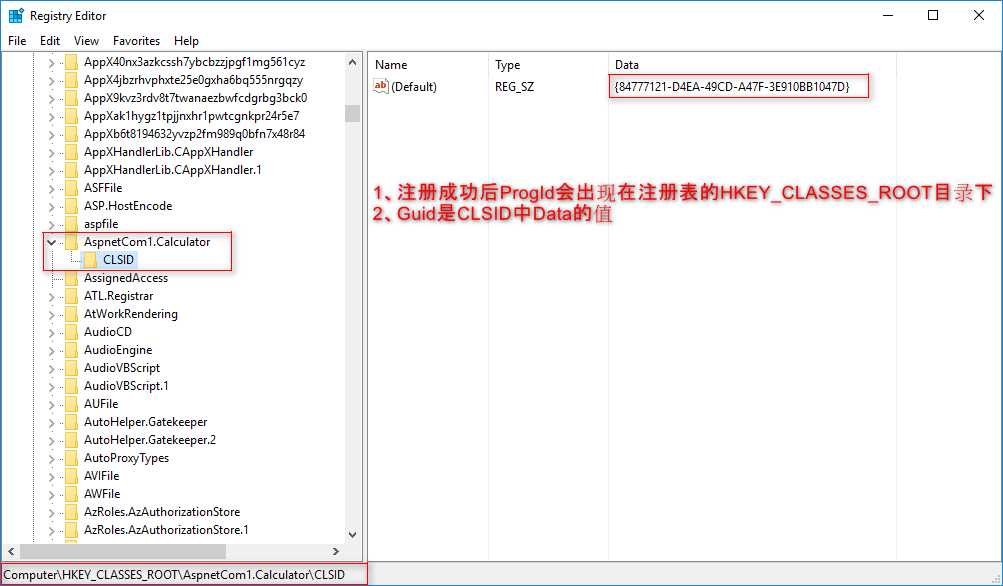一、新建类库项目
VS2017已经支持Core了,不过我们新建的是Framework框架的类库,而且只有Framework框架的项目能开发COM组件,因为Windows系统中才有COM组件这一概念,Linux系统中没有COM组件这一说。
二、 在项目的属性页选中”Build” –>”Register for COM interop”
中文版VS是在项目的属性页选中”生成” –>”为COM互操作注册”
三、 在项目的属性页设置”Signing” –>”Choose a strong name key file”
中文版VS是在项目的属性页选中”签名” –>”选择强命名密钥文件”
四、修改Properties目录中的AssemblyInfo.cs
五、编写测试类和功能方法
六、类上面[Guid()]特性值的来源(Tools–>Create GUID)
七、COM组件的安装及卸载
八、验证COM组件是否安装成功
在注册表下的”HKEY_CLASSES_ROOT” 文件夹中可以找到刚才注册的组件,根据ProgId的值进行搜索即可。
九、“80040154没有注册类”异常的解决方案
如果在调用Com组件中的方法时报了如下异常,可以试试以管理员的身份启动VS,然后再打开Com组件的解决方案,重新编译注册即可。
这篇文章是在前辈现有成果的基础上又完善了一些东西,如果本文对您有帮助,请评论、点赞支持一下,谢谢!
参考文章:
https://blog.csdn.net/kingmax54212008/article/details/73604195#commentBox
今天的文章VS2017使用C#编写COM组件分享到此就结束了,感谢您的阅读,如果确实帮到您,您可以动动手指转发给其他人。
版权声明:本文内容由互联网用户自发贡献,该文观点仅代表作者本人。本站仅提供信息存储空间服务,不拥有所有权,不承担相关法律责任。如发现本站有涉嫌侵权/违法违规的内容, 请发送邮件至 举报,一经查实,本站将立刻删除。
如需转载请保留出处:https://bianchenghao.cn/32094.html